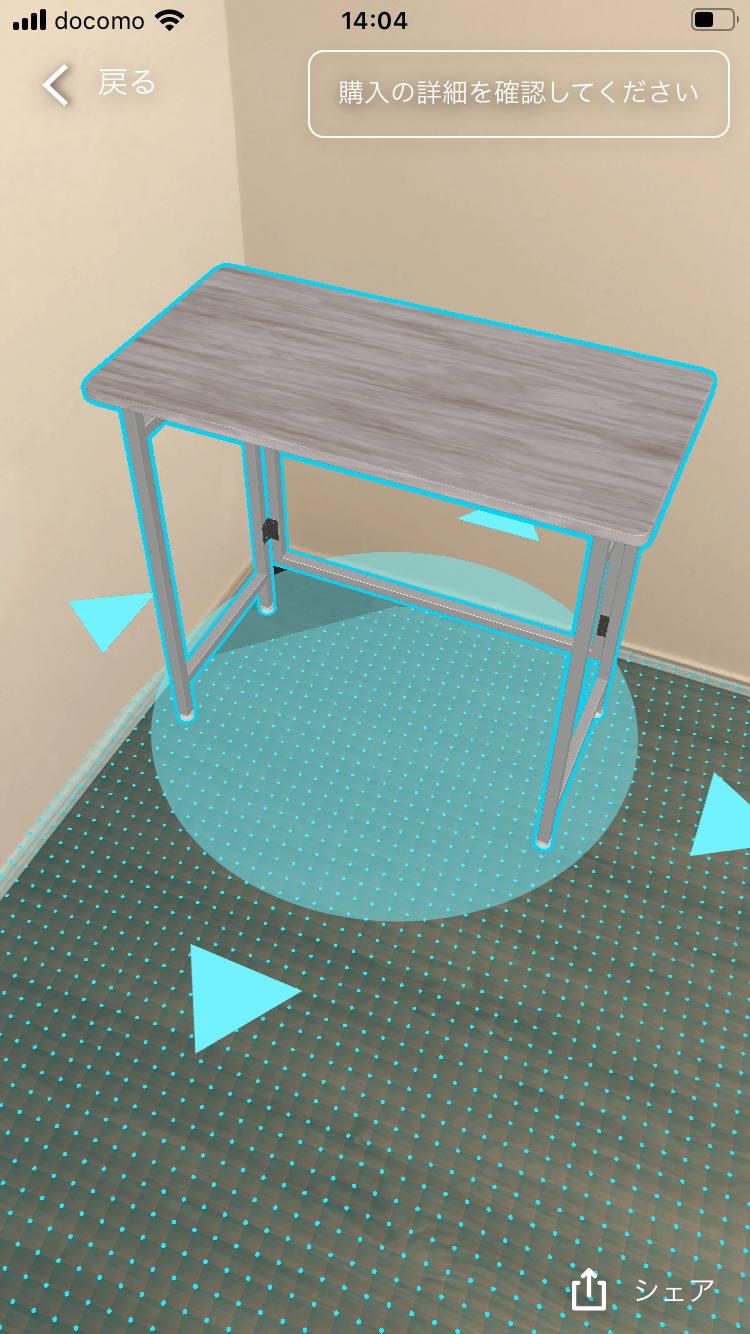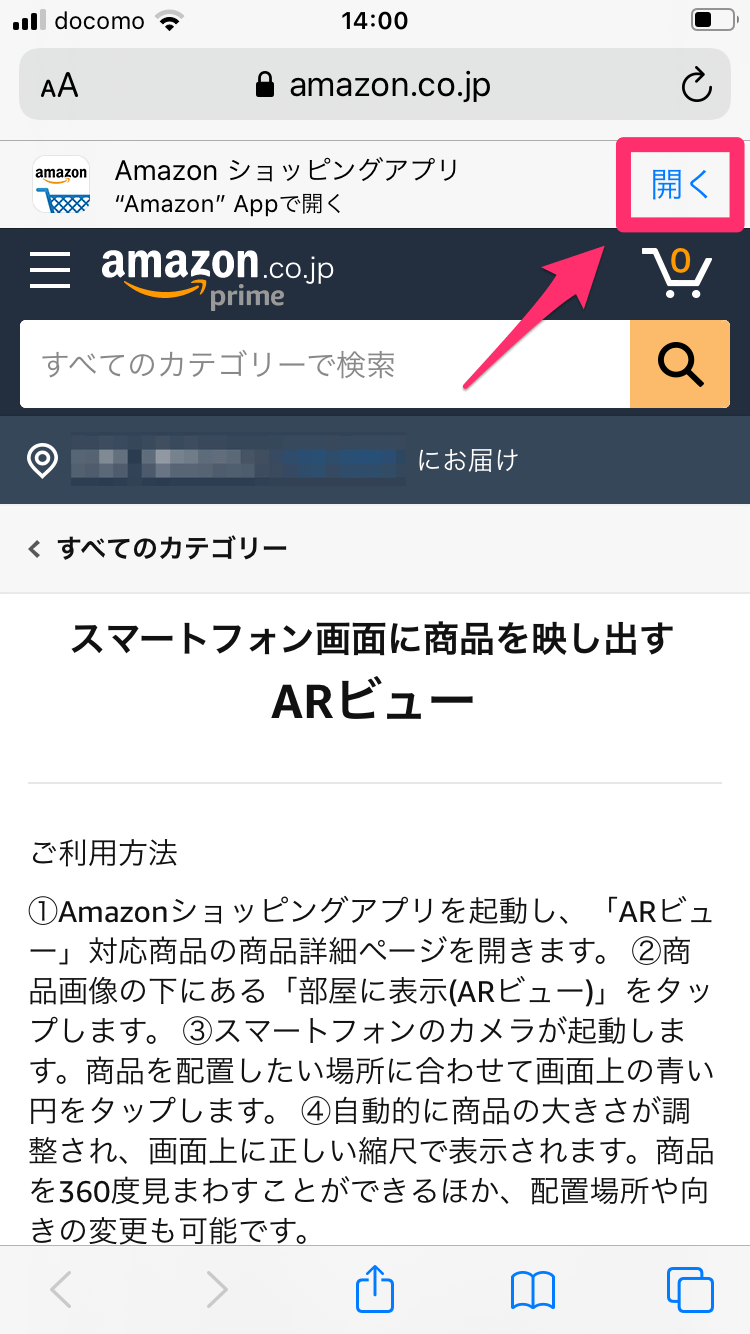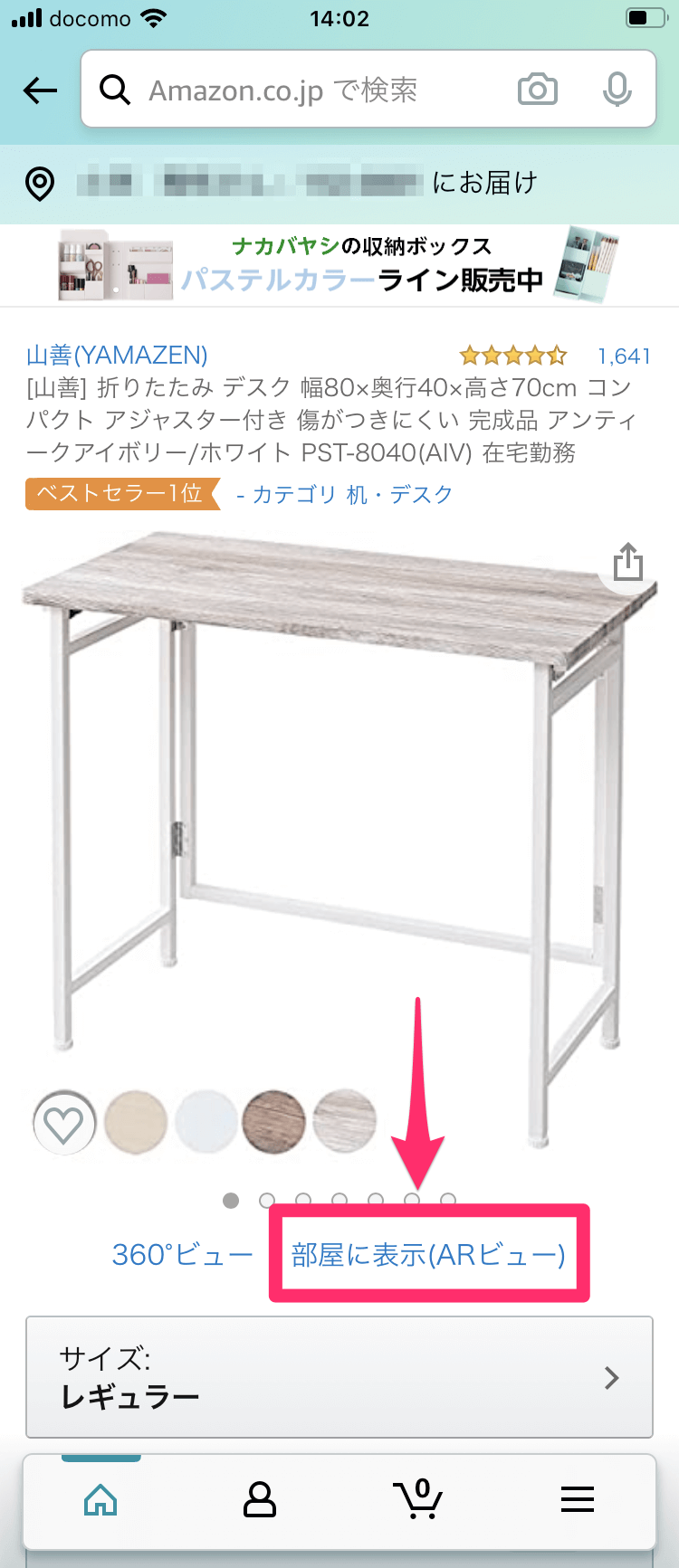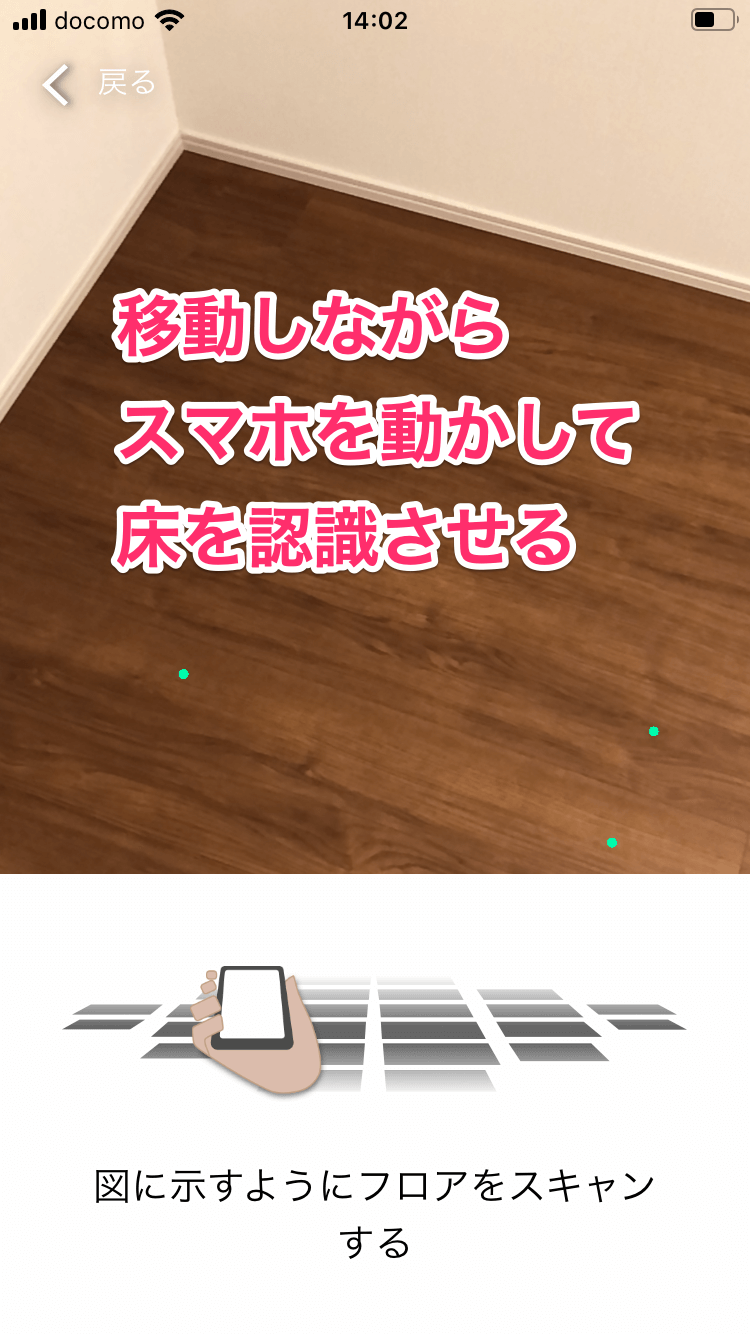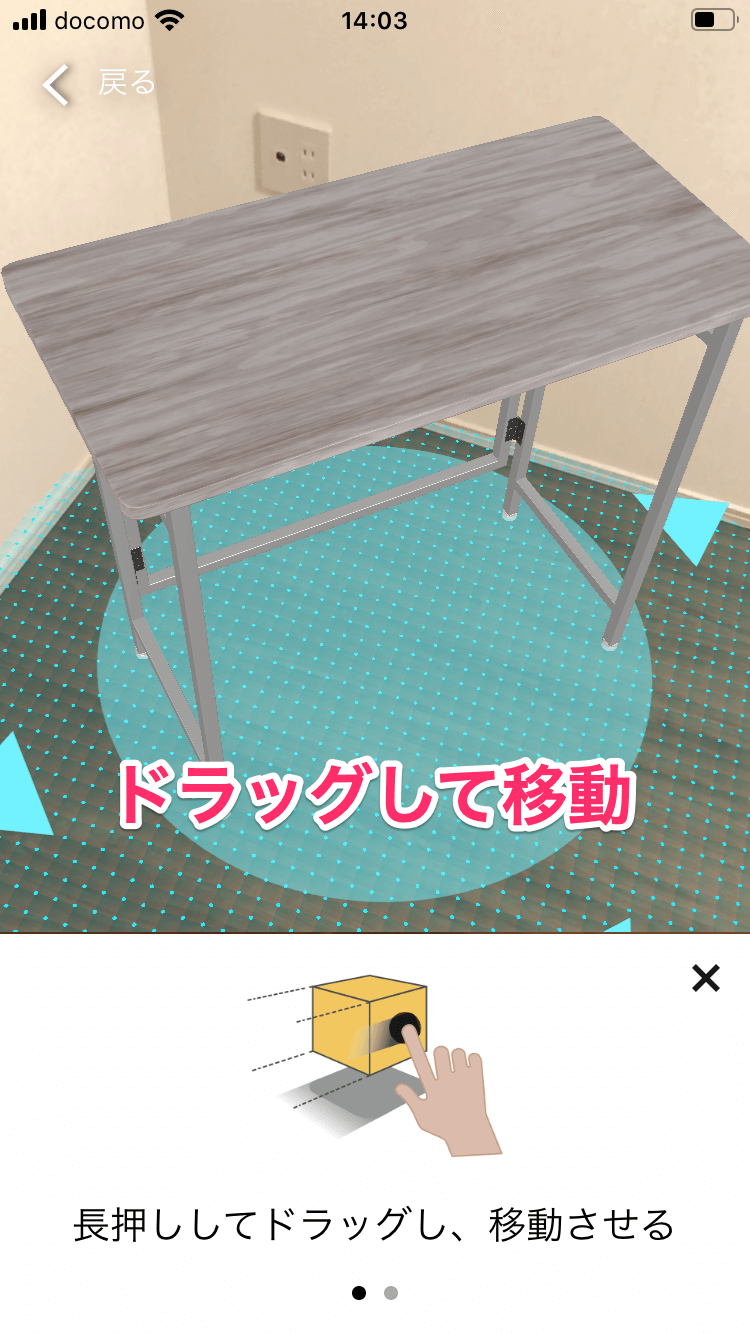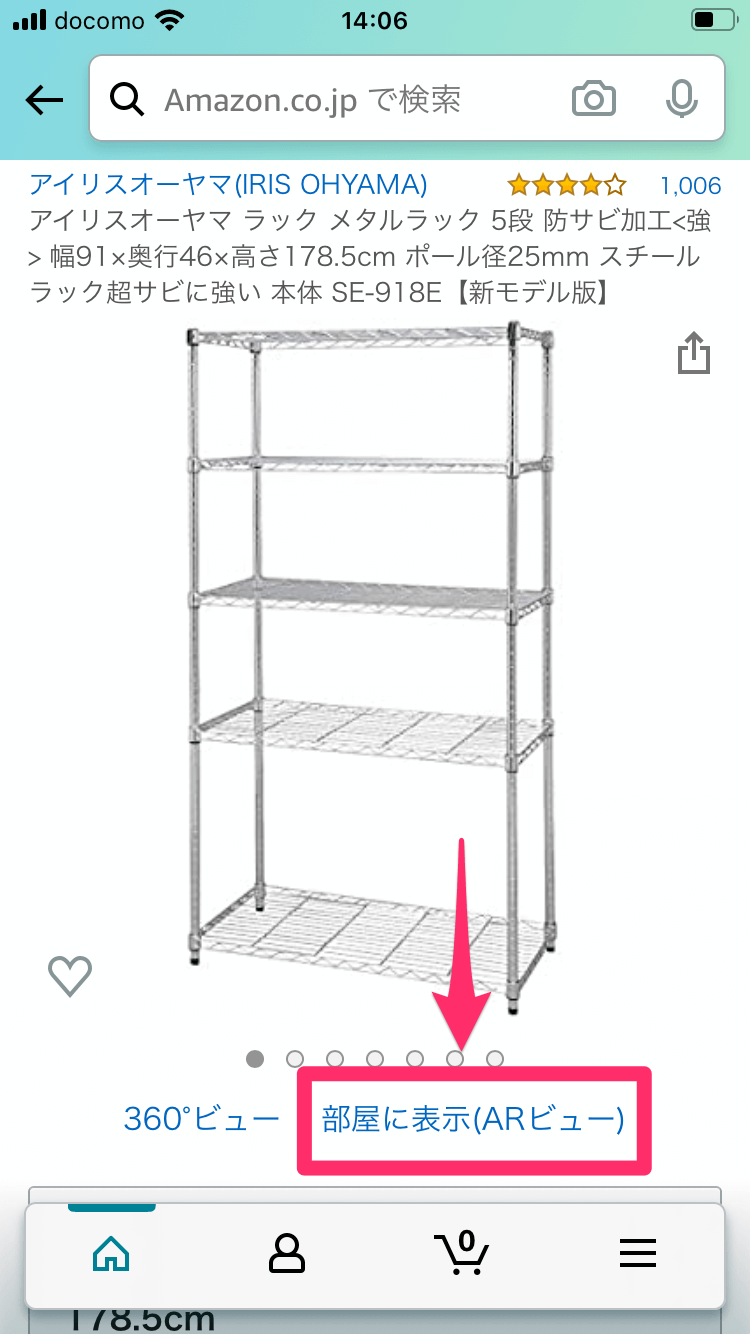スマホのカメラで商品を置いた様子がわかる
新型コロナウイルスへの感染リスクを抑えるため、なるべく外出を避ける生活が続いています。
しかし、自宅で過ごす時間が増えると、何かと物入りになるのも事実。日用品だけでなく、テレワークを快適に行うための机や椅子、棚、電化製品などが必要になり、Amazonを利用する機会が増えたという人も多いのではないでしょうか?
家具のような大物をAmazonで購入するときには、自宅の置きたい場所に本当に収まるのかどうか、サイズを確認することが重要です。ただ、商品詳細ページでサイズを調べて、自宅にあるメジャーを探し、実際に置きたい場所に当てて測るというのは、少々面倒な作業ではあります。
そこで試してほしいのが、スマホの「Amazonショッピングアプリ」で使えるARビュー機能です。
ARビューを使い、自宅の部屋に商品を配置したところです。
AR(Augmented Reality)は「拡張現実」のことで、iPhoneやAndroidスマホのカメラを通して、あたかも自宅の部屋に商品を配置したかのような映像を確認できます。商品は正しい縮尺で表示されるため、実際に配置したときのイメージもつかめるでしょう。
残念ながら対応している商品は限られますが、見た目にも楽しい機能なので、以下の操作手順で使ってみましょう。
アプリのダウンロード
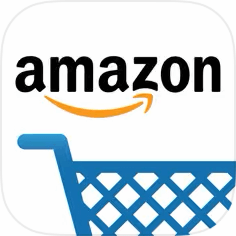
Amazon ショッピングアプリ
App Store
Google Play
AmazonアプリのARビューを使う
1対応商品の一覧を表示する
ここではiPhoneを例に、ARビューに対応した商品の一覧から探すことにします。Safariで「ARビュー @ Amazon.co.jp」のページにアクセスし、アプリで[開く]をタップしましょう。
2ARビューに切り替える
アプリで商品一覧をチェックし、気になる商品のページを開いておきます。ここでは「[山善] 折りたたみ デスク」を表示しました。下にスクロールすると[部屋に表示(ARビュー)]というリンクがあるのでタップします。
3床を認識させる
[図に示すようにフロアをスキャンする]というメッセージが表示されました。スマホのカメラの映像を見ながら、指示されたように操作しましょう。実際にスマホを持って移動しながら、カメラを床に向けて動かしていくと上手くいきます。
4商品を配置する
ある程度、床が認識された状態になったら、商品を置きたい場所をタップします。
5商品を移動する
商品が配置されました。画面上の商品をドラッグすると移動できます。
6商品を回転させる
商品を回転させるには、画面上の商品を2本指でひねるように操作しましょう。
7配置したイメージを確認する
実際に部屋に配置したときのイメージを確認できました。
8ほかの商品で試す
別の商品でも試してみましょう。こちらは「アイリスオーヤマ ラック メタルラック 5段」です。同様に[部屋に表示(ARビュー)]をタップします。
ARビューで配置したときのイメージを確認できました。先ほどの商品よりも、高さがあることがわかりますね。
ARビューの対応商品には、ほかにもテレビ台やスタンドミラー、ソファ、テントなどがあります。商品のサイズ感を知りたいとき、ぜひ試してみてください。